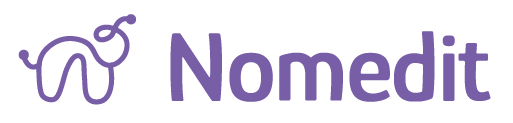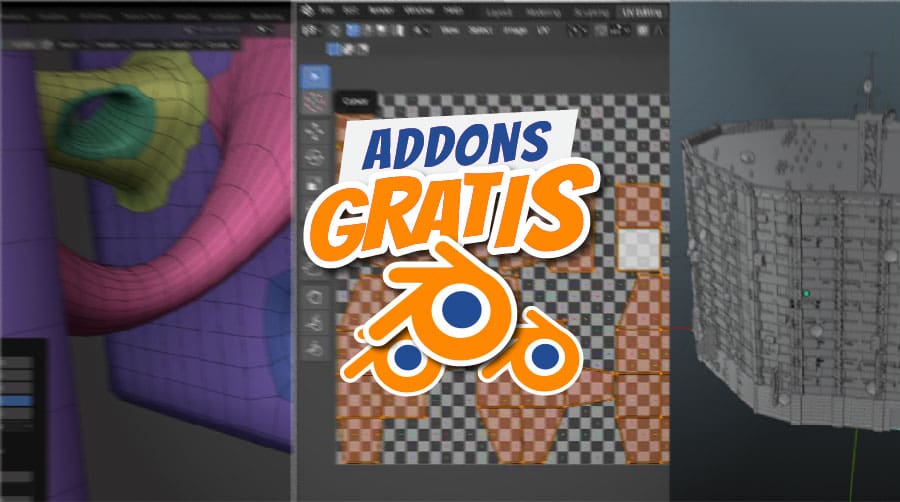Cuando se trata de modelar en Blender, contar con atajos eficientes puede marcar la diferencia entre un flujo de trabajo eficiente y uno lleno de interrupciones.
Como usuario habitual de Blender, he descubierto una serie de atajos que considero esenciales para agilizar mi flujo de trabajo y optimizar mi tiempo. En esta guía, compartiré contigo los 20 mejores atajos (Shortcuts) de Blender, los cuales considero indispensables para cualquier persona que se sumerja en el emocionante mundo del modelado en 3D. Desde la duplicación de objetos hasta la navegación rápida por la interfaz, estos atajos han sido una verdadera salvación en mis proyectos de diseño.
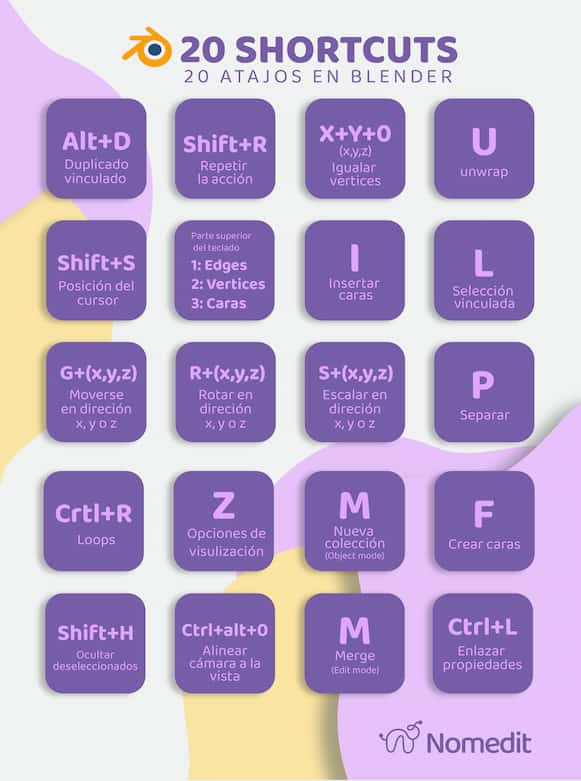
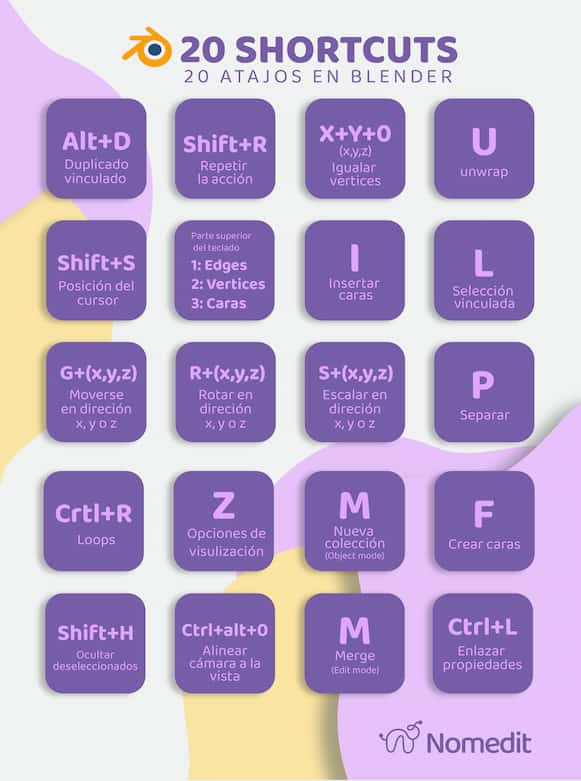
Alt+D
Con este atajo, puedes duplicar objetos vinculados, lo que significa que si duplicas el objeto y realizas ediciones futuras, agregas propiedades adicionales o aplicas texturas, los objetos duplicados también se modificarán.
Shift+R:
Puedes repetir la acción que realices en el modo objeto o en el modo Edit mode, si rotas el objeto en una dirección al presionar este comando se repetirá las veces que desees en esta dirección, también funciona con la escala y el movimiento.
Alinear vértices: S+(X,Y,Z)+0
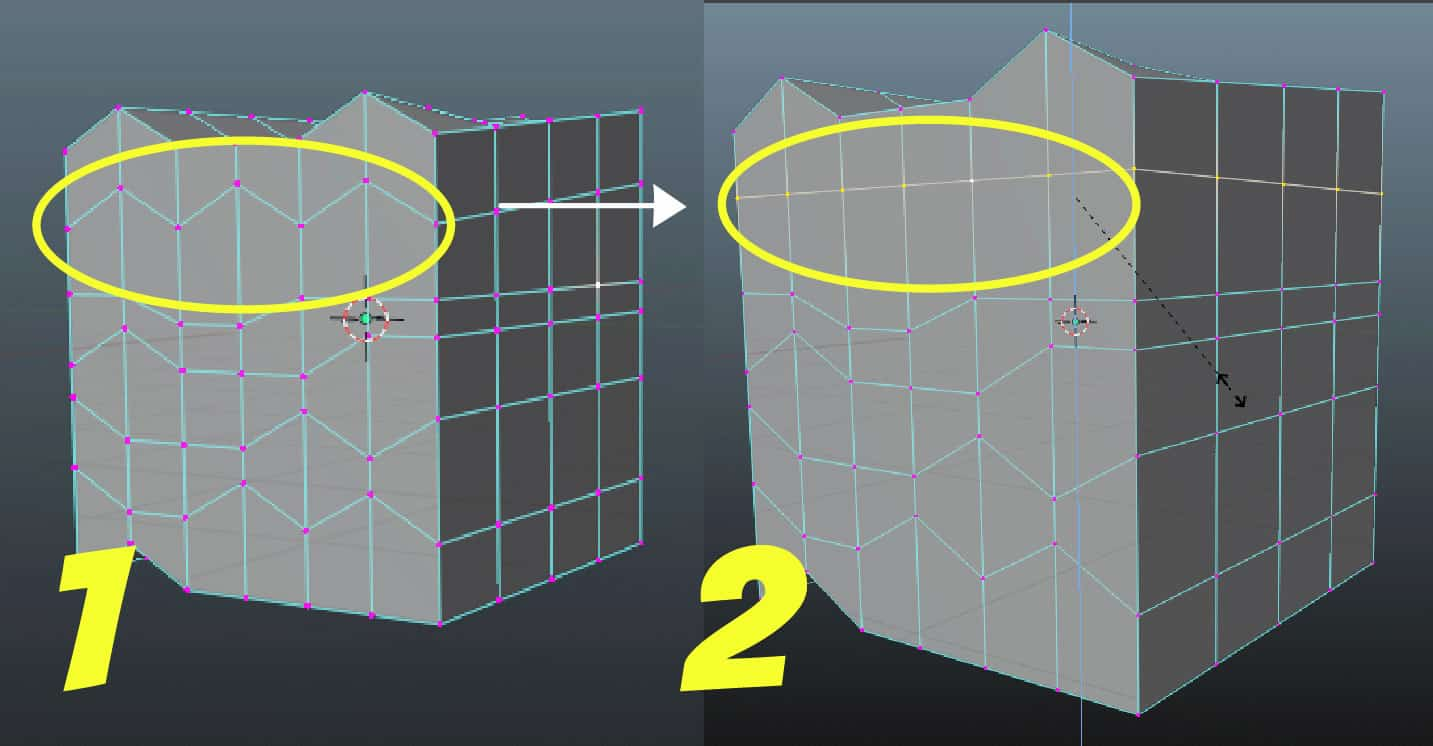
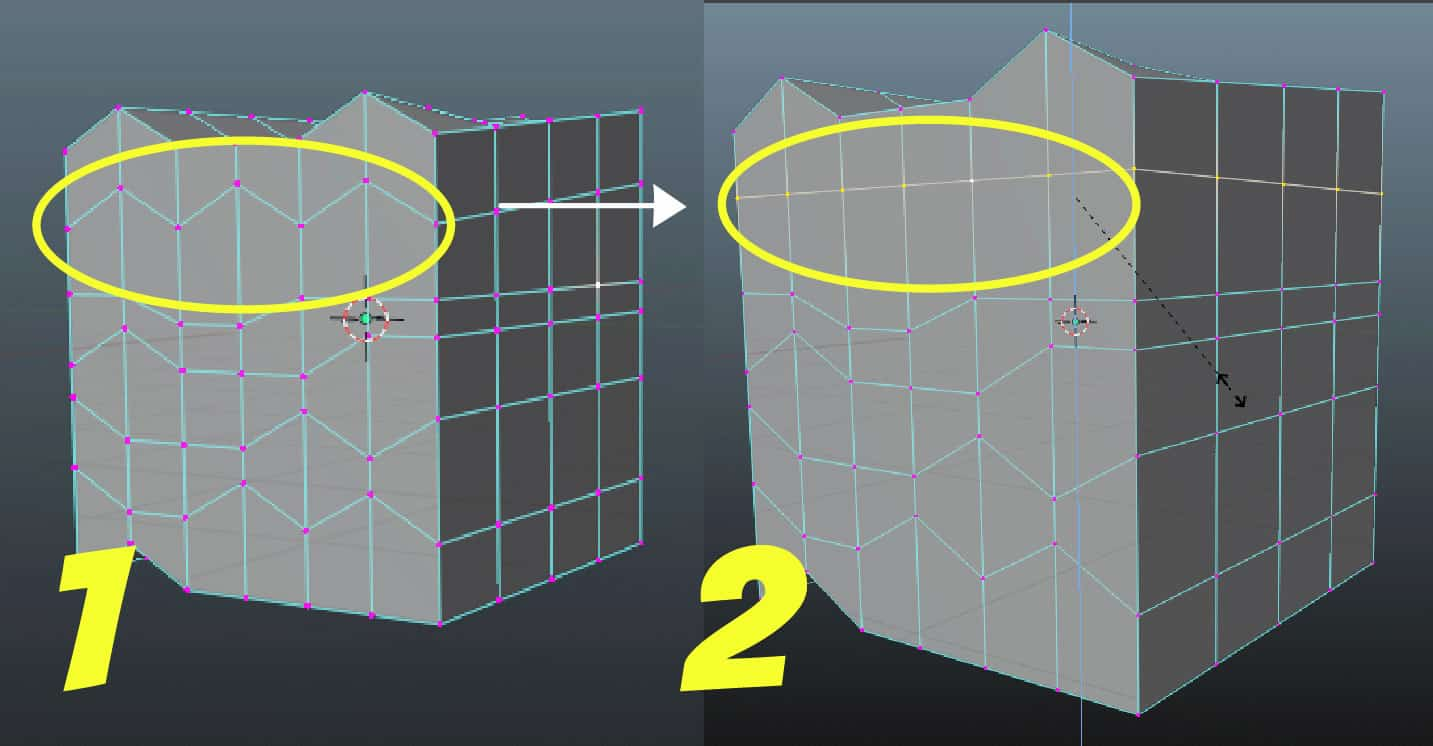
Esta función sirve para alinear los vértices en la dirección (x, y o z).
Primero seleccionamos los vértices que queremos alinear, para ello presionamos el comando ;clic izquierdo + Alt.
Con los vértices seleccionados presionamos la tecla S luego la dirección (x,y o z) y por último la tecla cero.
Seleccionar: L
Esta opción sirve para seleccionar un objeto dentro de Edit Mode, puedes seleccionar por vértices, bordes o caras, presiona una cara del objeto que quieras seleccionar y luego presiona L.
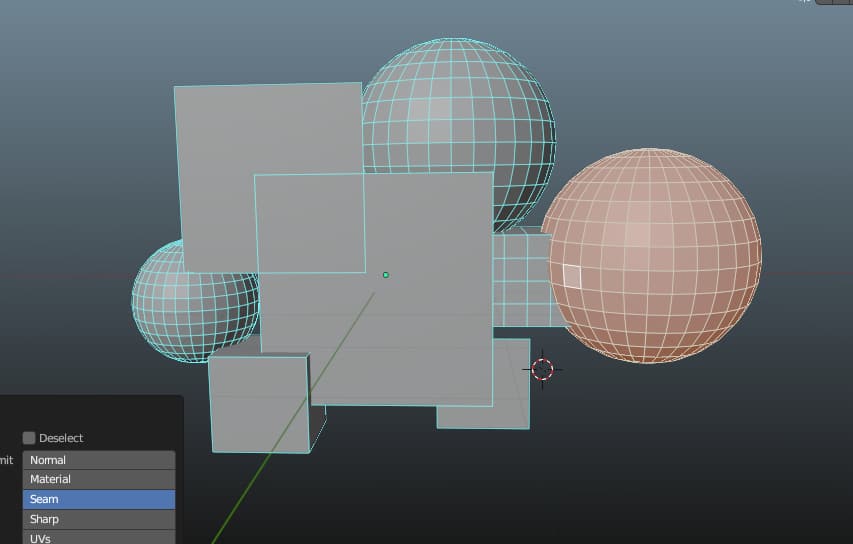
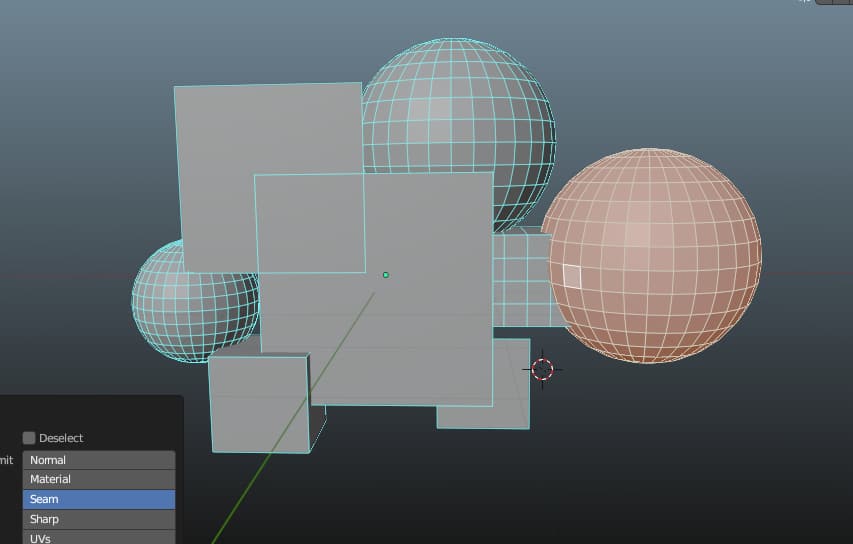
la tecla I
Sirve para insertar caras en el modo, Edit Mode.
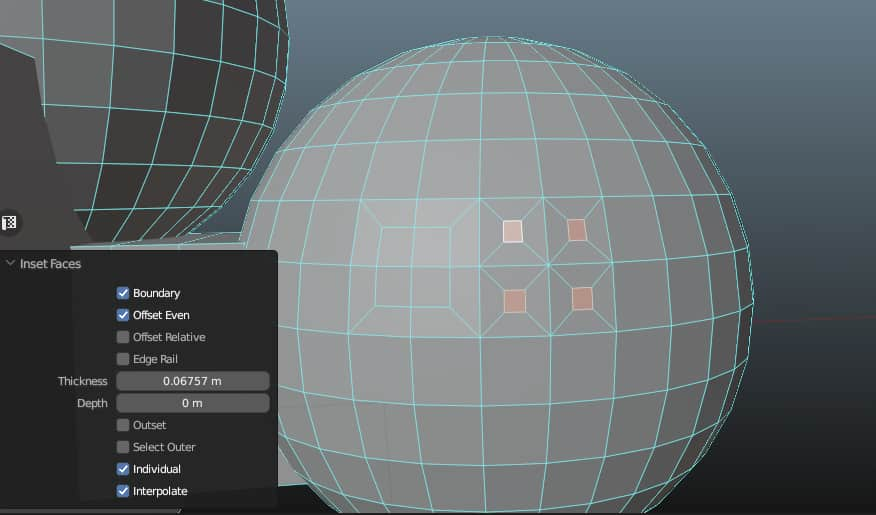
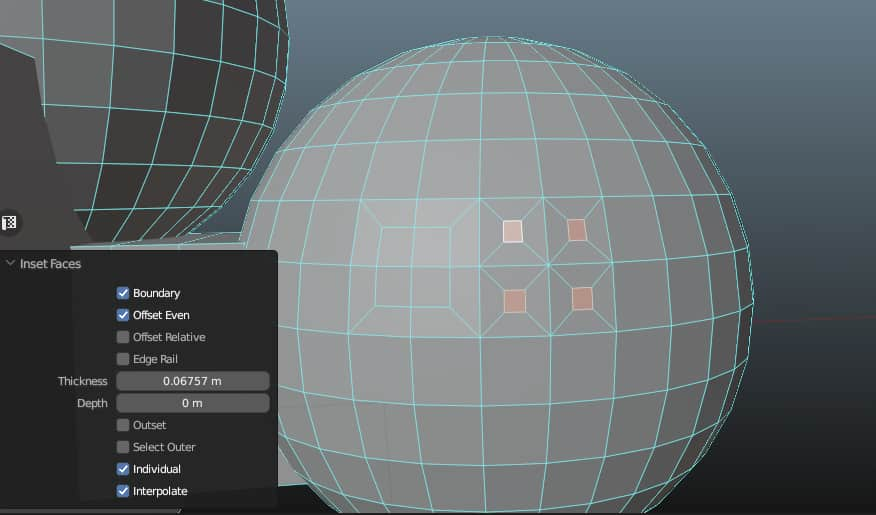
Atajo P
Sirve para separar objetos en Blender de diferentes maneras: por selección, por material o por partes sueltas. En el modo Edición, selecciona la cara o las caras que quieras separar del resto del objeto y presiona la tecla P.
Para separar por material, no necesitas seleccionar todas las caras con la textura, basta con elegir una y presionar P. Lo mismo aplica para la opción By Loose Parts, que separa automáticamente las partes desconectadas del objeto.
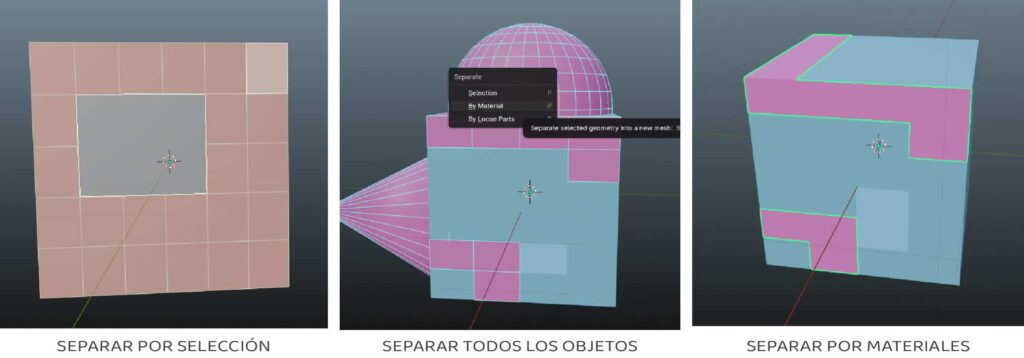
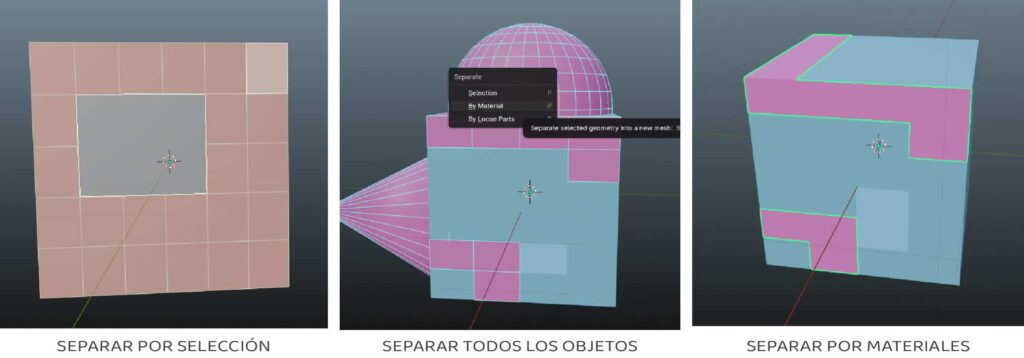
Shift+H
Con este atajo puedes ocultar los objetos no seleccionados.
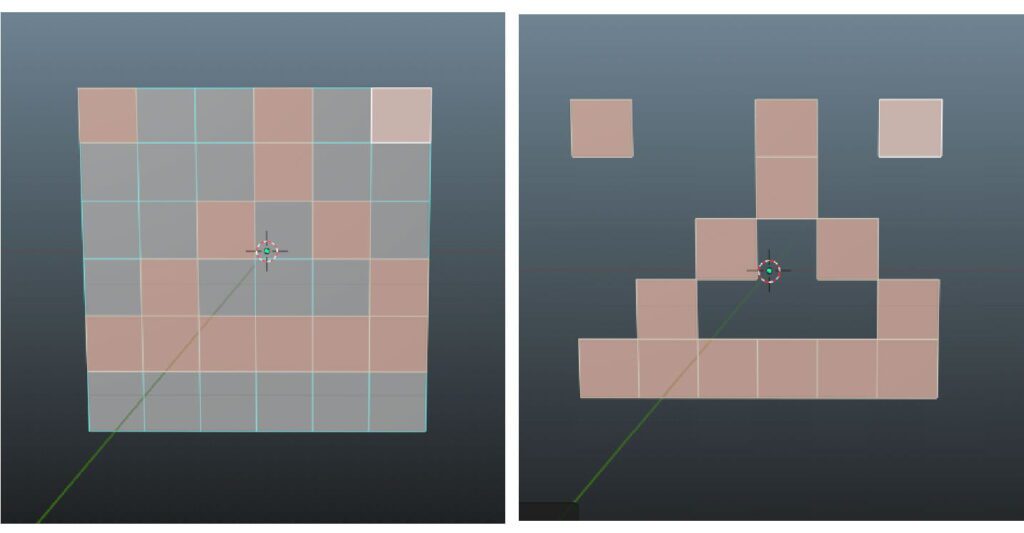
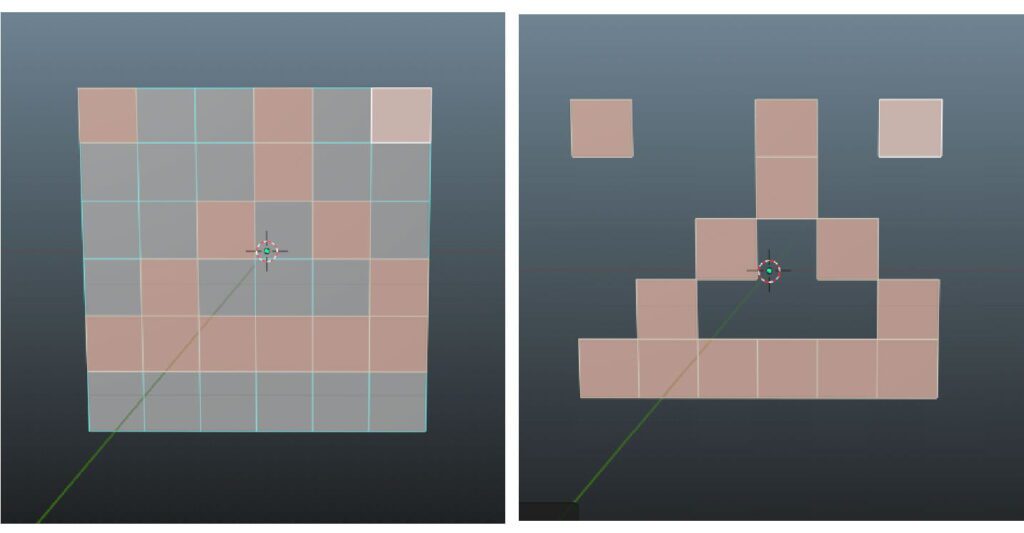
Si esta información te resultó útil, te invito a dejar un comentario compartiendo tu experiencia. ¡Tu opinión es importante para nosotros! Agradecemos tu apoyo y esperamos seguir brindándote contenido de valor en el futuro. ¡Muchas gracias!
Pdta.. Aquí tienes el manual de atajos de Blender por si deseas profundizar aún más en el uso de este software. Espero que te sea útil y te ayude a mejorar tus habilidades en Blender : Common Shortcuts — Blender Manual
Por otro lado, si estás interesado en aprender más sobre Blender, te invitamos a leer nuestro último post donde te enseñamos a crear patrones en Blender utilizando el modificador Array . ¡No te lo pierdas!»